
wps是由金山毒霸官方免费推出的办公软件套装,该软件集文字、表格、演示等多种功能为一体,并且全面兼容微软Office,是目前国内完美替代microsoft office办公软件的解决方案,在国内拥有大量的用户,不过有很多用户在使用wps表格时,遇到过菜单栏隐藏的问题,对于隐藏后的菜单栏很多用户来起来非常的不习惯,而且要给操作带来了一定的麻烦,故此小编为大家带来wps工具栏自动隐藏恢复的方法,需要的用户赶快试试吧!

wps菜单栏隐藏了怎么还原?
问题情况(如下图):
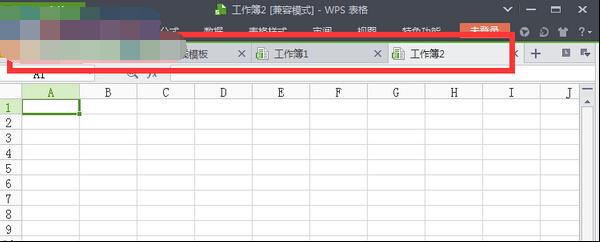
可以看到菜单栏下面只显示了开始、插入等按钮,其他的操作都隐藏起来了,要鼠标放上去才会显示。
隐藏恢复方法一:
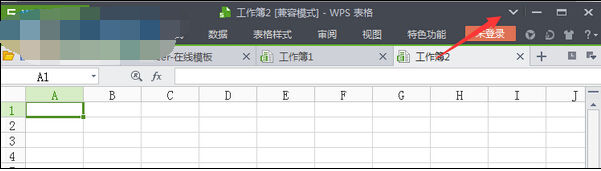
在wps的右上角,除了关闭、最大化和最小化,还有一个按钮,找到这个按钮然后点击,就可以恢复
隐藏恢复方法二:
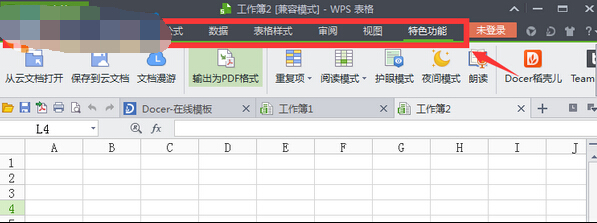
直接双击菜单文字(红色框中的文字)便可以改变隐藏和显示菜单栏内容,大部分用户也是因为该操作隐藏了菜单栏。
隐藏恢复方法三:
在空白区域右键去掉“功能区最小化”选项。
隐藏恢复方法四:
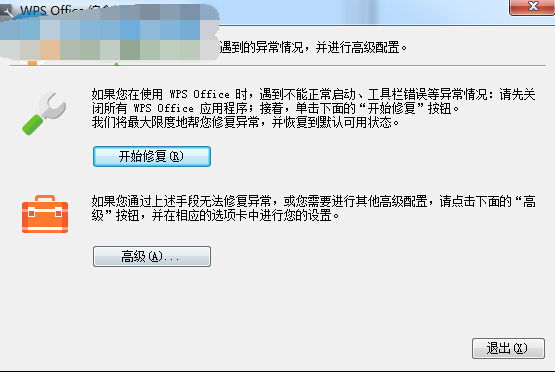
右键点击顶端标题栏,会有选项,你需要什么菜单就点什么菜单,希望对你有所帮助!若是主菜单消失,可以点击“开始-所有程序-WPS office个人版-WPS office工具-配置工具-高级-重置修复”(电脑的开始按钮喔,不是wps),重置工具栏即可。
解决后(如下图):
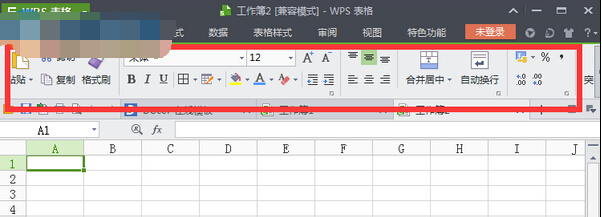
通过上述方法我们就能够解决因误操作造成的WPS功能菜单被隐藏的问题了,不过如果你使用的老版本的话,那么建议升级新报即可解决,如果不升级那么可能老版本在修改方式上可能存在一些差别。
零七网部分新闻及文章转载自互联网,供读者交流和学习,若有涉及作者版权等问题请及时与我们联系,以便更正、删除或按规定办理。感谢所有提供资讯的网站,欢迎各类媒体与零七网进行文章共享合作。

